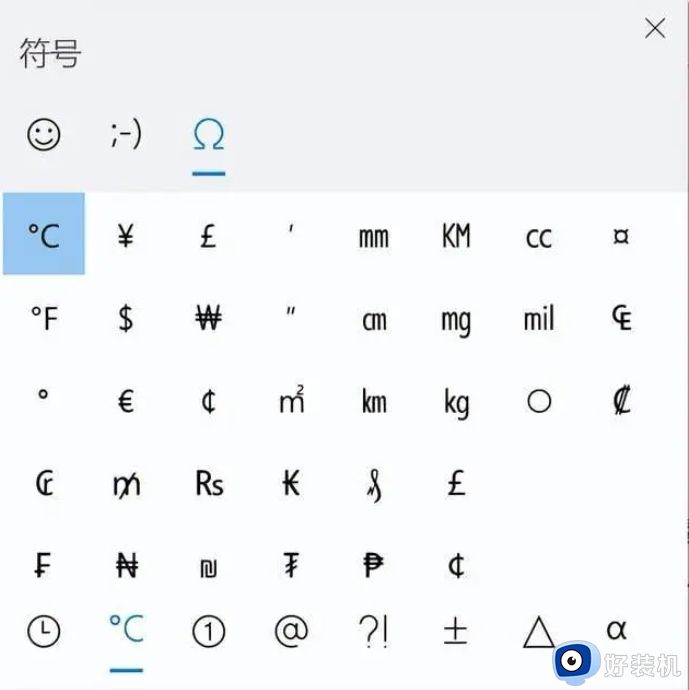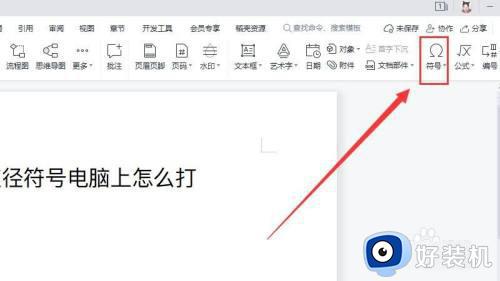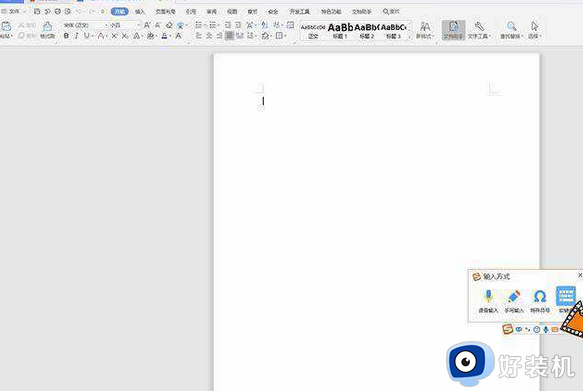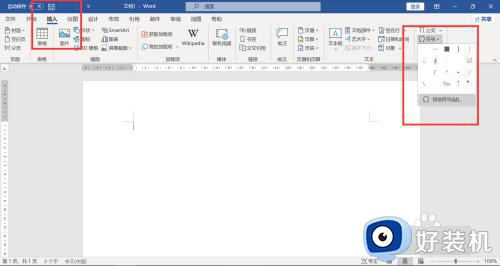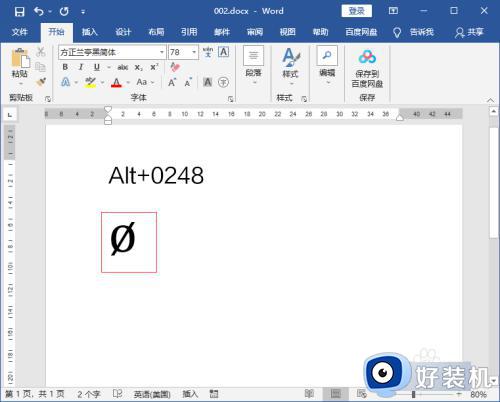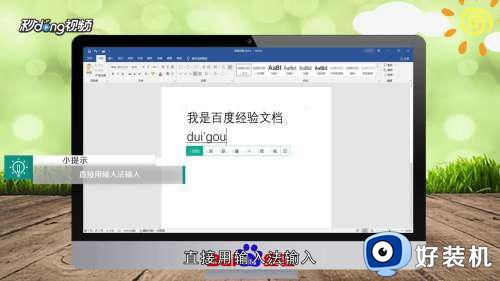微软拼音怎么打出特殊符号 微信拼音打出特殊符号的步骤
时间:2024-04-04 16:04:31作者:huige
电脑中都会经常用到各种特殊符号,而如果想要打出特殊符号的话,最简单的就是用微软拼音来打出,可能还有一部分用户并不知道微软拼音怎么打出特殊符号吧,其实操作方法并不会难,有一样需求的小伙伴们可以跟着笔者来看看微信拼音打出特殊符号的详细步骤吧。
具体如下:
1、首先打开要输入的文档,将输入法切换至微软拼音输入法状态下;可使用CTRL+SHIFT快捷方式进行切换。
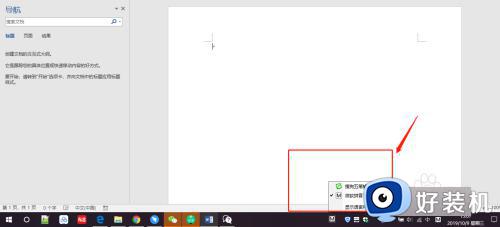
2、切换后,在文档中随意输入内容,弹出输入法的系统框,再点击最右侧的笑脸图标。
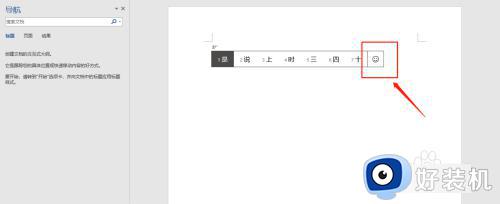
3、点击后,弹出表情输入框;
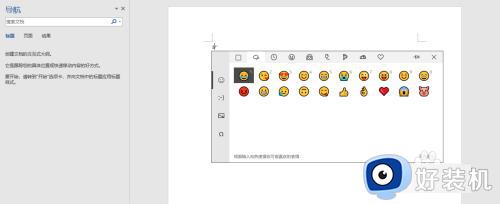
4、点击左侧的几个按钮图标,最下方的图标,进入特殊符号输入界面。
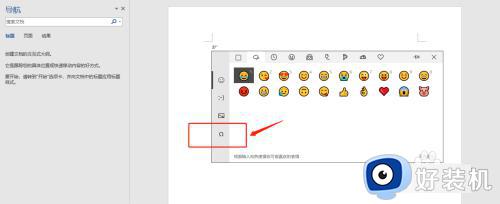
5、此时,可以直接点击特殊符号进行插入;同时,为特殊符号进行了分类显示,可以点击上方的分类栏目切换,显示不同类型的特殊符号。
直接点击即可完成插入操作特殊字符的操作。
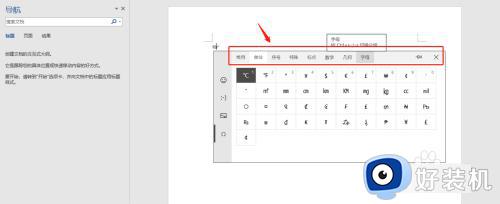
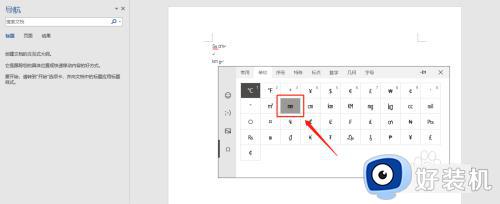
以上给大家介绍的就是微软拼音打出特殊符号的详细方法,大家有需要的话可以学习上述方法来打出,更多经常内容欢迎继续关注本站。